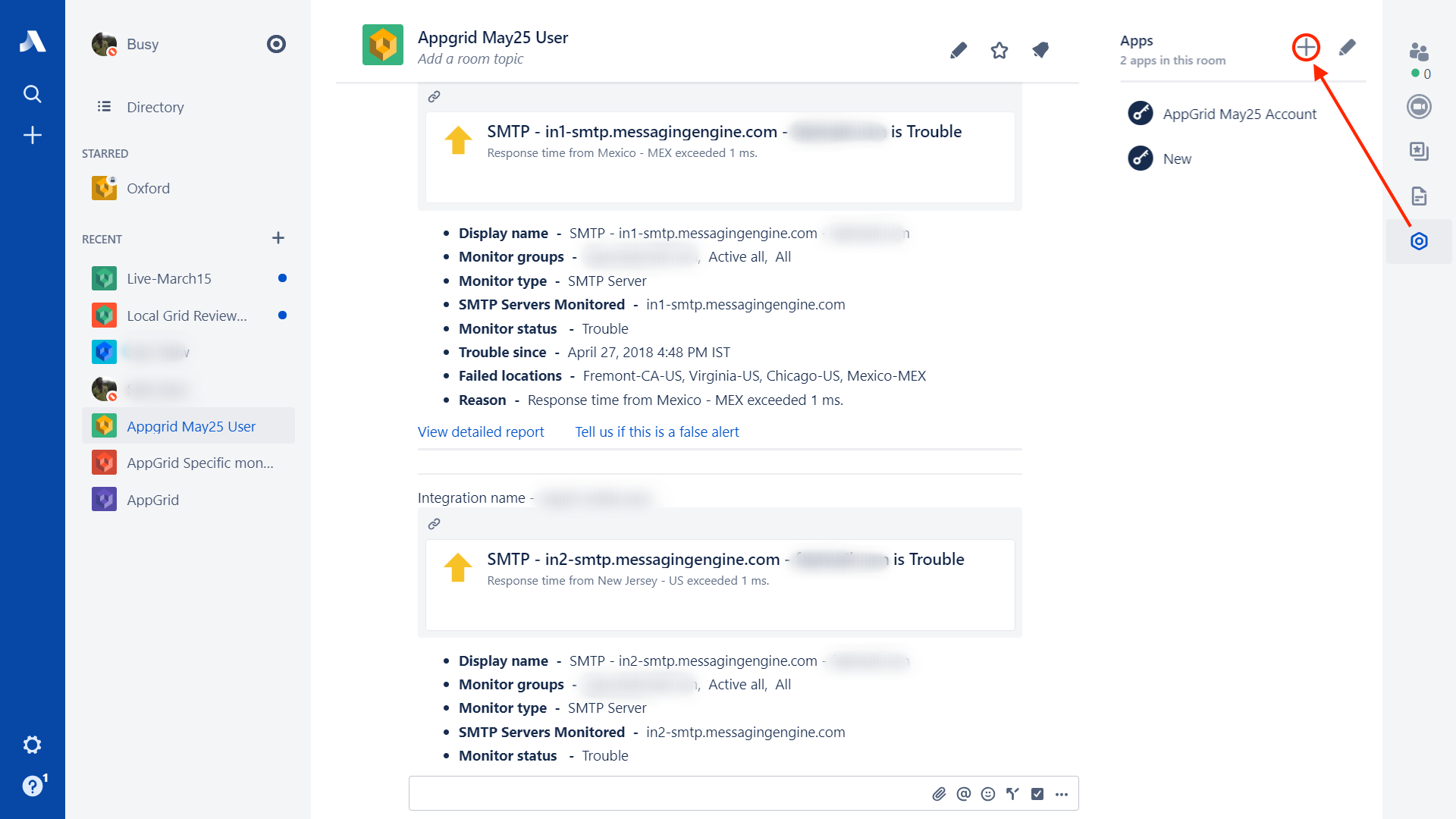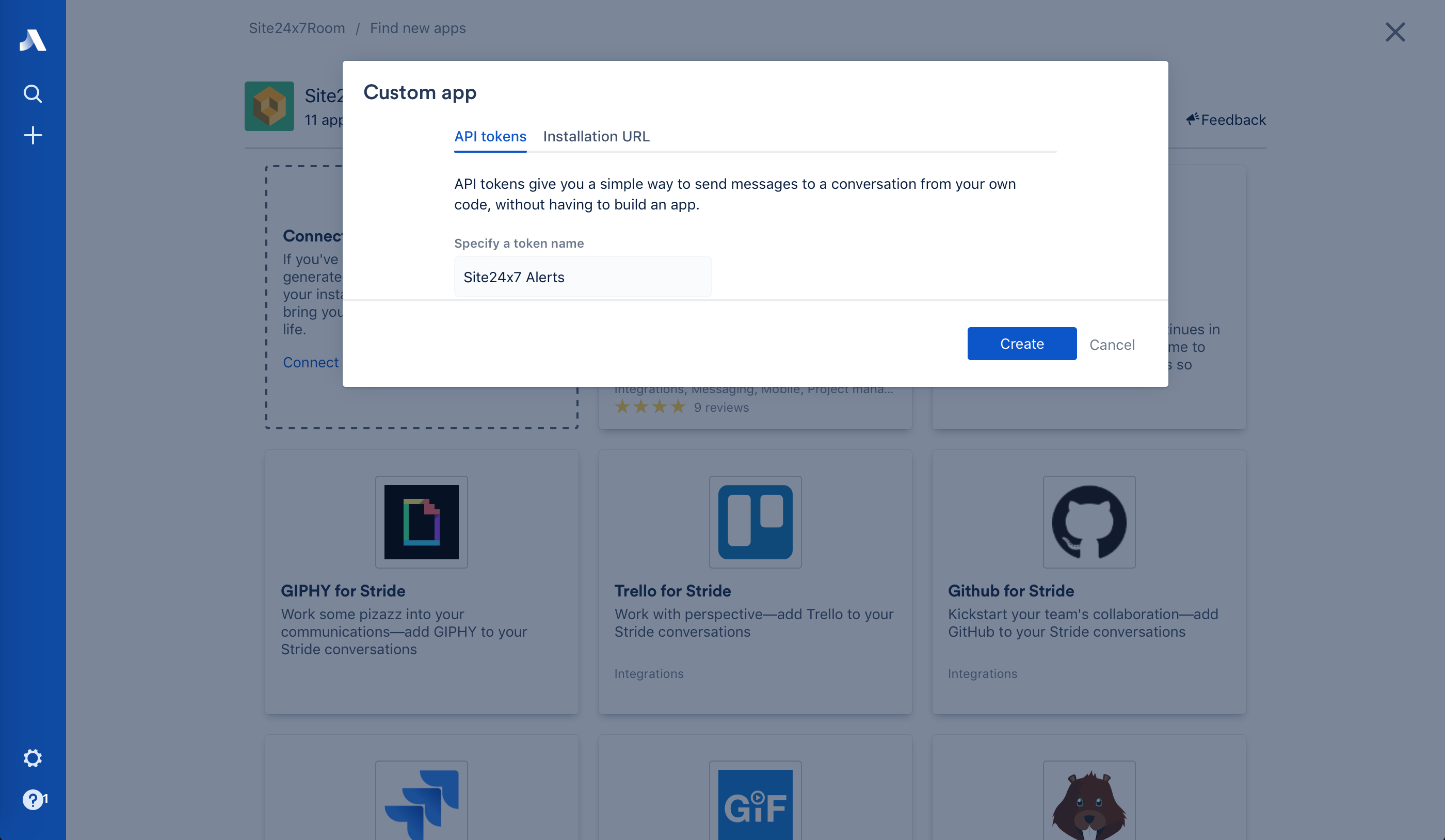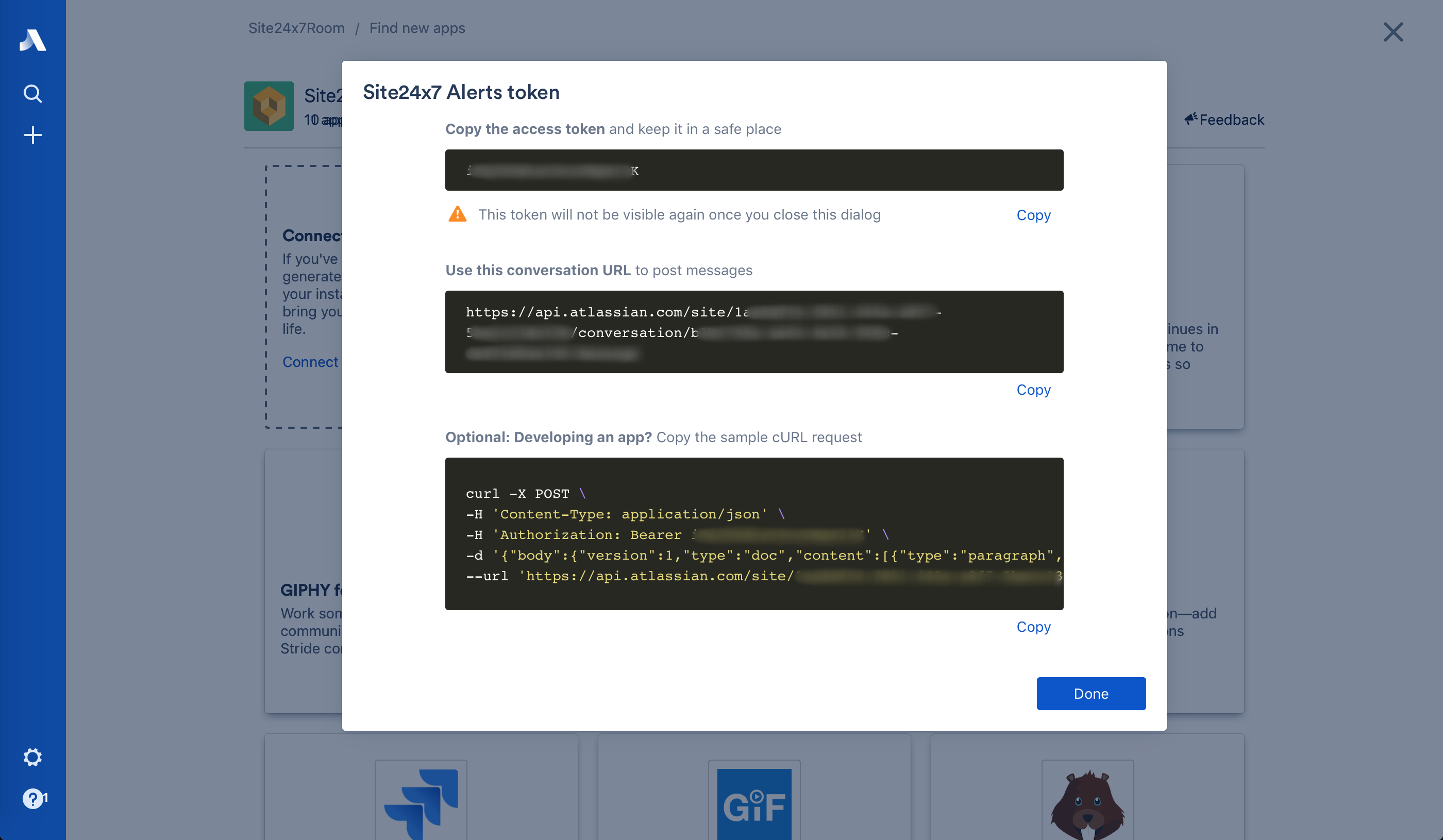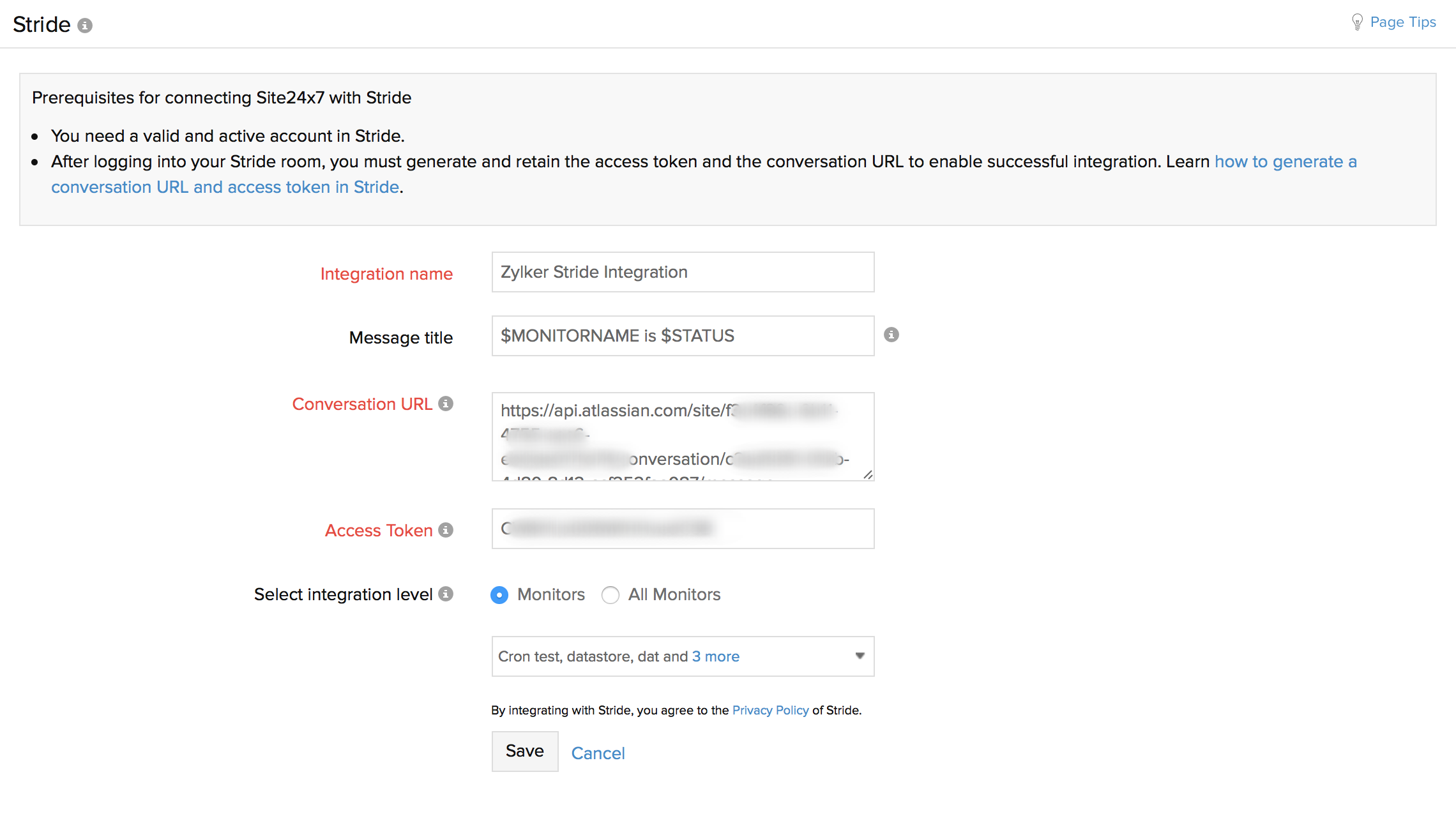Atlassian Stride
Atlassian Strideは現代のチームやビジネスのためのメッセージング、ビデオ会議、統合ツールなどといった機能と連携したクラウド型チームコミュニケーションソリューションです。Site24x7とこのStrideの連携によって、Site24x7で表示されるインシデントについてチームで共有することができます。自身のStrideルームでSite24x7のアラートやRCAレポートに関する会話を自動的に開始できます。またインシデントの早期解決と進行状況をよりよく可視化することができます。
コンテンツ
前提条件
- Strideとの連携にはStrideアカウントの有効化とアクティベートが必要です。
- Strideルームにログイン後、連携の有効化のためにアクセストークンとConversation URLを作成・取得してください。StrideのアクセストークンならびにConversation URLの作成には こちらを参照してください。
StrideのアクセストークンとConversation URLの作成
アクセストークンの作成には次の手順を行ってください。
- Strideアカウントにログインし、メッセージを投稿させたいStrideルームにアクセスしてください。
- Strideルームで、右上端にある
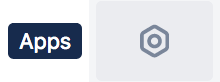 >
>  ボタンをクリックしてください。
Appカスタマイゼーションページにリダイレクトされます。.
ボタンをクリックしてください。
Appカスタマイゼーションページにリダイレクトされます。. - AppカスタマイゼーションウィンドウのConnect your own appオプションを使って、StrideとSite24x7の連携を行うので、 Connect your app リンクをクリックしてください。
- APIトークン作成の前に、トークン名を設定し、 Createボタンをクリックしてください。
- ダイアログボックス内に、StrideルームのアクセストークンとConversation URLが表示されます。
- ダイアログボックスを閉じた後にも用いるので、コピーしアクセストークンとConversation URLを取得してください。また、Appカスタマイゼーションページ内の "Manage Apps"リンクにアクセスすることでアクセストークンを再度作成できます。
Stride連携
Strideアクセストークンの作成が完了したら、Site24x7アカウントにログインし、連携のための設定を進めます。そこでの手順を次に示します。
- Site24x7アカウントにログインします。
- 管理 > サードパーティ連携 > Strideの順にクリックしてください。
- Stride連携フォームが表示されます。
- 連携名: 連携名を入力します。
- メッセージタイトル: "$ シンボル"を入力し、インシデントパラメーターを選択することで、Site24x7通知のメッセージタイトルを設定することができます。 インシデントパラメーターについてはSite24x7グローバルパラメーターを利用することができます。
- Conversation URL: Strideアプリケーションで作成したConversation URLをペーストしてください。設定すると、Site24x7がアラートメッセージ、詳細レポート、RCAリンクがこのURLに送信されます。Conversation URLについて詳しく知りたい方は こちら参照してください。
- アクセストークン: ここには安全なStrideアクセストークンをペーストしてください。アクセストークンについて詳しく知りたい方はこちらを参照してください。
- 連携レベルの選択: ラジオボタンを用いてStrideルームにアラートを送るのを、設定した監視か全ての監視かを選択することができます。
- 保存をクリックし、設定を終了してください。
設定が完了したら、StrideルームでSite24x7のアラートやRCAリンクを受け取ることができます。Stride連携はサードパーティ連携ダッシュボードに表示されます。Site24x7アカウントで複数のStride連携を作成することができます。